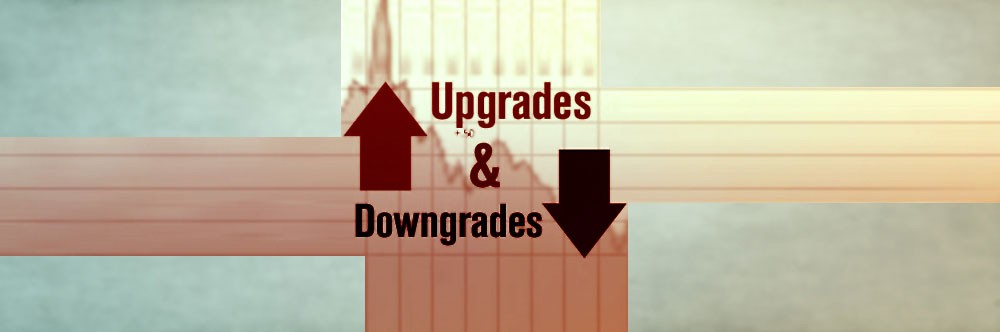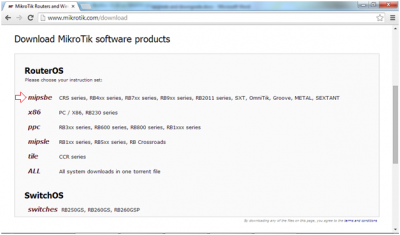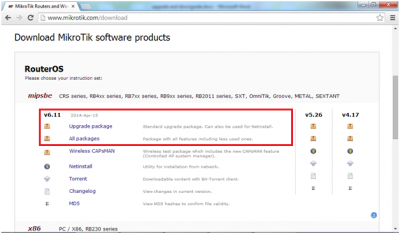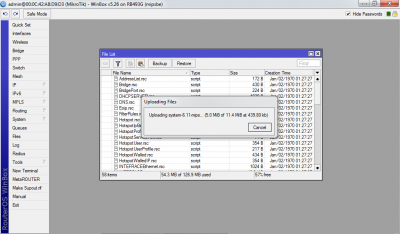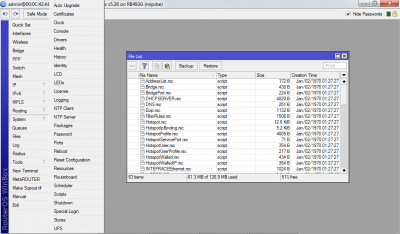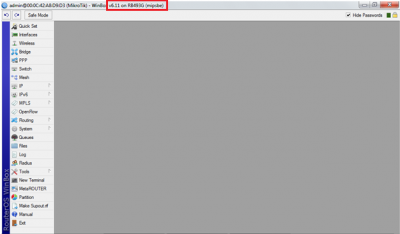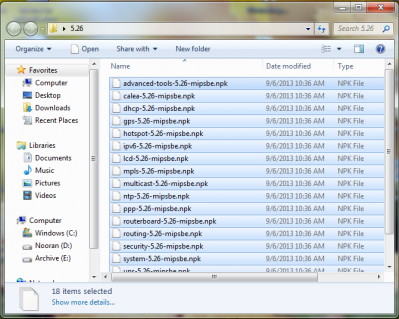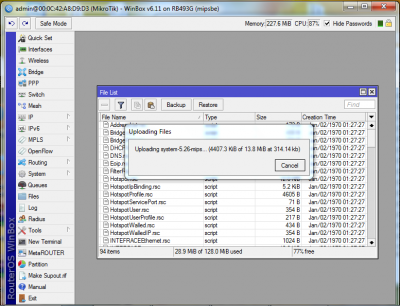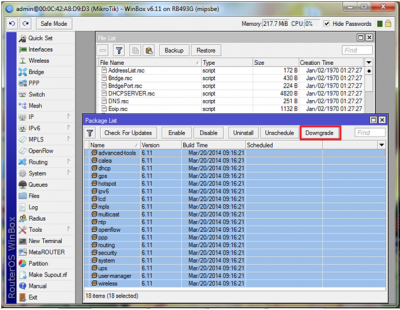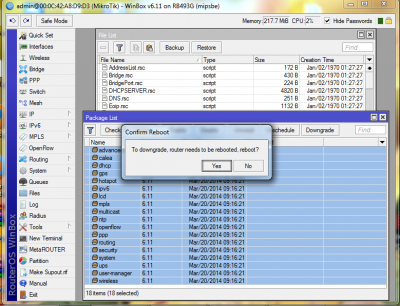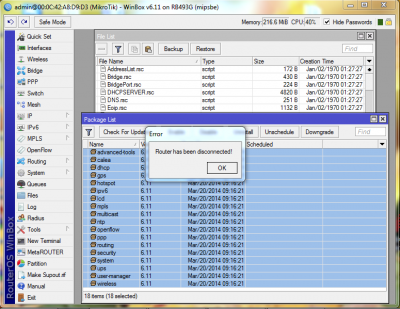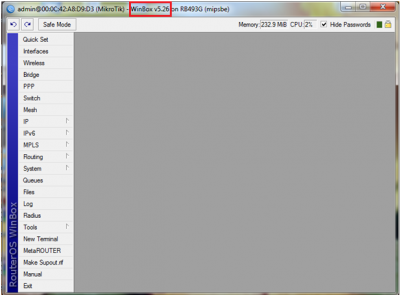توضیحات: در این مقاله ما می خواهیم نحوه Upgrade و یا Downgrade سیستم عامل (OS) روتربردهای میکروتیک را آموزش دهیم به طوری که در پایان شما براحتی بتوانید بر اساس نیاز ورژن روتربرد خود را تغییر دهید.
چرا و به چه علت روتربرد های میکروتیک نیاز به تغییر ورژن به بالاتر و یا پایین تر را دارند؟
در مواقعی ممکن است که ورژن فعلی میکروتیک bug داشته باشد و یا می خواهیم امکانات جدیدی را به میکروتیک اضافه کنیم. برای این منظور ورژن سیستم عامل میکروتیک را به ورژن بالاتری Upgrade می کنیم. گاهی اوقات نیز، با وجود ارتقا OS به ورژن جدیدتر، با مشکلات تازه ای مواجه شده ایم که در ورژن قبلی وجود نداشت، بنابراین می خواهیم ورژن سیستم عامل میکروتیک را به همان ورژن قبلی Downgrade کنیم. توجه داشته باشید که در مراحل Upgrade و Downgrade فقط ورژن سیستم عامل میکروتیک تغییر می کند و سایر تنظیمات بدون تغییر باقی می ماند.
نکته: بهتر است قبل از انجام مراحل Upgrade یا Downgrade، از تنظیمات روتر خود Backup تهیه کنید، چون ممکن است به هر دلیلی در طول پروسه Upgrade یا Downgrade، برق روتر قطع شود و روتر از لحاظ نرم افزاری با مشکل مواجه شده و Load نشود.
مراحل انجام کار:
قبل از مراحل Upgrade و Downgrade، لازم است، ورژن OS مورد نظر را با توجه به سری روتربرد استفاده شده، دانلود کنیم.
مثلا روتربوردی که می خواهیم upgrade کنیم، روتربرد سری 400 میکروتیک می باشد، و می خواهیم ورژن فعلی را که 5.26 می باشد به ورژن 6.12 ارتقا دهیم .پس پکیج های مربوط به این سری را دانلود می کنیم.
در ستون سمت چپ، آخرین ورژن، قابل مشاهده است. با دانلود Upgrade package فقط Package های فعلی و موجود روی سیستم عامل میکروتیک، Upgrade می شوند. ولی All package شاملUpgrade ورژن OS و اضافه شدن تمامی Package ها مانند پکیج User Manager برروی میکروتیک می باشد که در مسیر System -> Package می توان این پکیج ها را مشاهده نمود.
می خواهیم ورژن سیستم عامل میکروتیک را ارتقا دهیم بنابراین All package را دانلود می کنیم. پوشه All Package را Extract کرده و تمامی محتویات آن را انتخاب می کنیم و داخل سیستم عامل میکروتیک Paste می نماییم.
بعد از انتقال تمامی فایلها، برای اعمال Update برروی سیستم عامل میکروتیک، لازم است میکروتیک را مجددا Reboot کنیم. برای این منظور از قسمت System، گزینه Reboot را انتخاب می کنیم.
ورژن میکروتیک به 6.11 ارتقا یافته است.
اگر بعد از Upgrade، در نسخه جدید با مشکلاتی مواجه شده ایم که در مقایسه با نسخه قبلی، چنین مشکلاتی وجود نداشت و می خواهیم میکروتیک را به همان نسخه قبلی Downgrade کنیم به ترتیب زیر عمل می نماییم:
همانند روال قبلی در Upgrade عمل می کنیم، از سایت میکروتیک و از قسمت Download، پکیج مورد نظر را دانلود می کنیم و بعد از Extract، تمامی محتویات Package را انتخاب کرده و داخل میکروتیک Paste می کنیم. در اینجا All Package نسخه 5.26 را دانلود می کنیم.
تمامی محتویات پکیج Extract شده را انتخاب می کنیم.
تمامی این محتویات را در میکروتیک Paste می کنیم.
برای اینکه محتویات Package دانلود شده جایگزین محتویات Package قبلی شود، از مسیر System -> Package، تمامی Package ها را انتخاب می کنیم و روی کلید Downgrade کلیک می کنیم.
پیغامی نمایش داده شده و توضیح می دهد که برای Downgrade لازم است که روتر Reboot شود.
پیغام فوق را تآیید می کنیم. روتر ریبوت شده و ارتباط با روتر قطع می شود.
مجددا به روتر متصل می شویم، ورژن روتر به 5.26 تغییر یافته است.
نتیجه گیری: همانطور که در مقاله فوق ذکر گردید در مواقعی نیاز به تغییر ورژن سیستم عامل روتربردهای میکروتیک به ورژن های بالاتر و یا پایین تر داریم بنابراین کافیست با دانلود پکیچ ورژن مورد نظر و کپی کردن آن در Files روتربرد را ارتقا و یا با رفتن به مسیر System -> Package آن را به ورژن پایین تغییر دهیم. همچنین شما می توانید آموزش کامل این مبحث و سایر مباحث میکروتیک را در دوره های آموزش میکروتیک نوران بطور کامل فراگیرید.